Как нарисовать набор симпатичных линейных иконок за 20 минут в Иллюстраторе
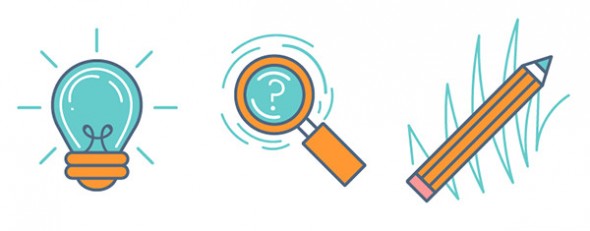
Как нарисовать набор симпатичных линейных иконок за 20 минут в Иллюстраторе
Шаг 1
Давайте начнем работу с создания иконки поиска. Нарисуйте прямоугольник с помощью инструмента Rectangle Tool / Прямоугольник. Это будет ручка нашего увеличительного стекла (лупы). Теперь нарисуйте две окружности, используя Ellipse Tool / Эллипс, причем одну окружность нужно поместить в другую. Затем нарисуем маленький прямоугольник для соединения стекла и ручки нашей лупы. Расположите меньший прямоугольник под большим и увеличьте круги в соотношении как показано ниже:
![]()
Шаг 2
Выберите цвет заливки и цвет обводки. Используем Arc Tool / Дуга, чтобы нарисовать белые блики на увеличительном стекле, а также аналогичные дуги вокруг лупы, но уже того же цвета, что и само стекло. Вы можете также использовать инстументы Pen / Перо, Pencil / Карандаш или Blob Brush / Кисть-клякса, чтобы нарисовать эти дуги. Теперь необходимо сгруппировать все вместе с помощью Group / Сгруппировать.
![]()
Шаг 3
Мы поменяли цветовую палитру, и теперь ее можно легко применять ко всем другим иконкам. Нарисуйте дуги, точки, линии и вопросительный знак внутри своей новой иконки поиска. Это можно сделать вручную или с помощью Type Tool / Текст.
![]()
Шаг 4
Чтобы получить лампочку, начните с двух эллипсов, один из которых перекрывает другой. Воспользуйтесь инструментом Pen Tool / Перо, чтобы сгладить общий контур двух фигур и получить форму лампочки. Объедините все 4 фигуры в панели Pathfinder / Обработка контуров. нарисуйте закругленный прямоугольник поверх основания голубой колбы.
![]()
Шаг 5
Теперь ваша лампочка состоит из двух закругленных прямоугольников и грушевидного эллипса. Изобразите схематично нить накаливания при помощи любого инструмента на выбор. Не забудьте про белые блики — так ваше стекло будет «отражать свет» и выглядеть натуральнее. Советуем также нарисовать голубые «лучи», которые намекнут на яркость лампочки. Объедините все с помощью Group / Сгруппировать.
![]()
Шаг 6
Наша последняя иконка — карандаш. Рисуем длинный прямоугольник и с помощью Pen Tool / Перо добавляем узловую точку в центре правого края нашего прямоугольника. Используем Direct Selection Tool / Прямое Выделение, чтобы вытянуть эту точку наружу и получить привычную форму заточенного деревянного карандаша.
![]()
Шаг 7
Нарисуйте три линии, которые определят зоны ластика, заточенного дерева и грифеля. Выделите все 4 объекта и выберите Divide / Разделение в панели Pathfinder / Обработка контуров.
![]()
Шаг 8
Теперь поочередно выделяйте каждую часть своего карандаша и меняйте ей цвет. Например, ластик будет розовым, сам карандаш — желтым, дерево — белым, а грифель — голубым. Нарисуйте две горизонтальные линии, чтобы обозначить у карандаша фаски.
![]()
Шаг 9
Сгруппируйте вместе все части карандашика и разверните на 45% с помощью инструмента Rotate / Поворот. Теперь нарисуйте пару небрежных линий и расположите их под карандашом. Вы можете использовать любой инструмент для рисования по желанию, а мы сделали это с помощью Blob Brush Tool / Кисть-клякса, которая подходит и для линий в том числе.
![]()
Результат:
![]()
Автор Mary Winkler
Также уроки которые могут вас заинтересовать
Комментарии 271
ИП Верес С.А.
Свидетельство от 17.02.2010 выдано Администрацией Ленинского района г. Гродно, УНП 590956433, РБ, г. Гродно
Время работы с 9.00 до 21.00





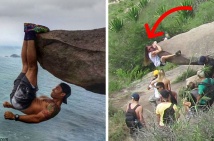



















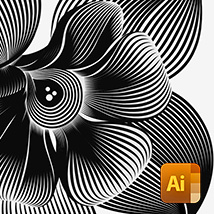






Для того, чтобы оставить комментарий, авторизуйтесь или зарегистрируйтесь.